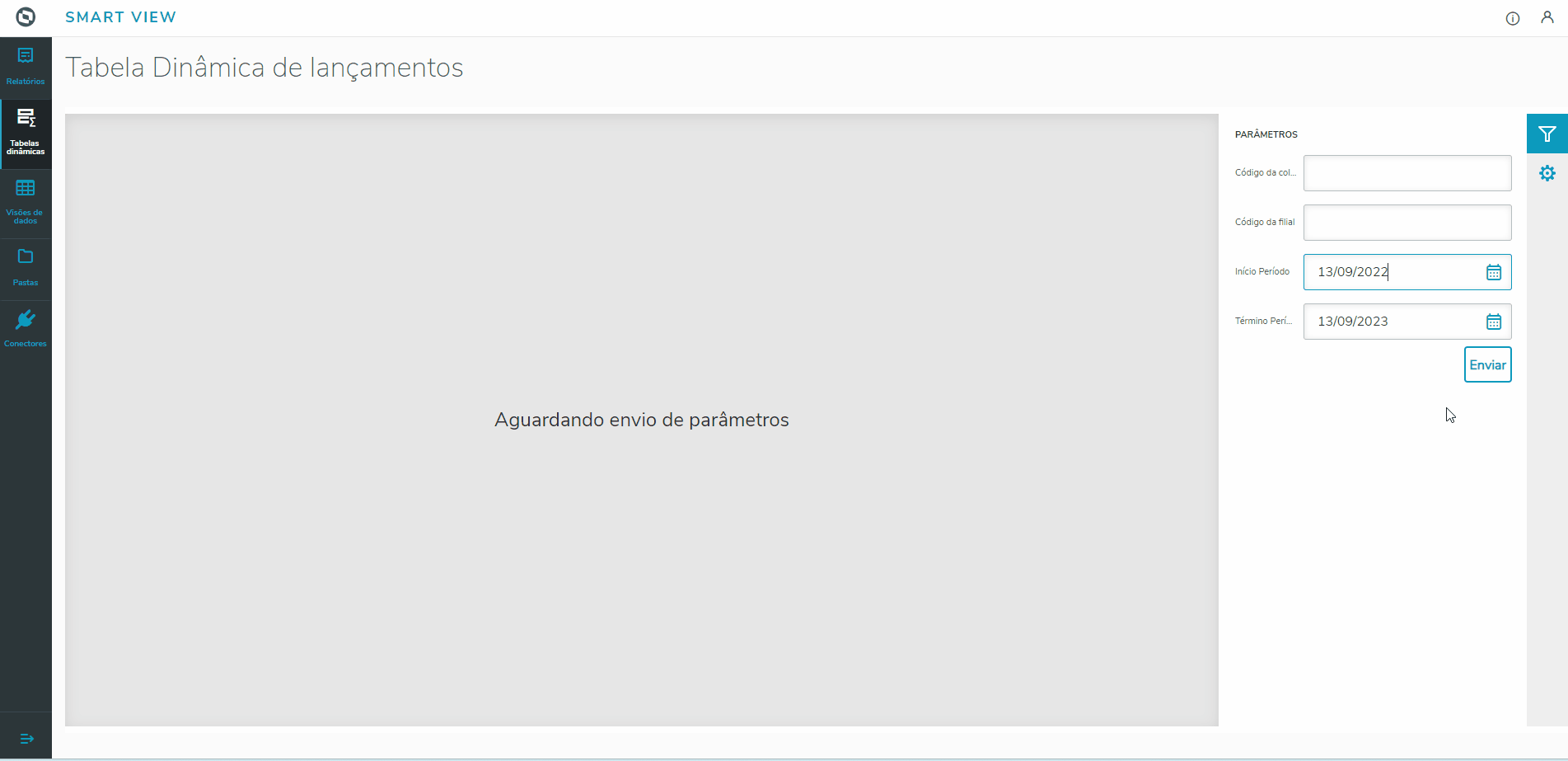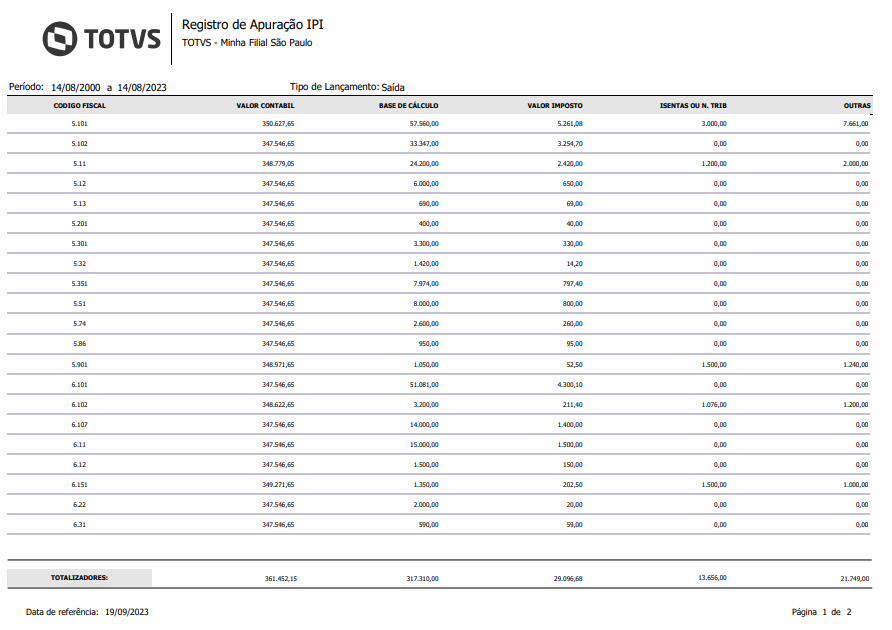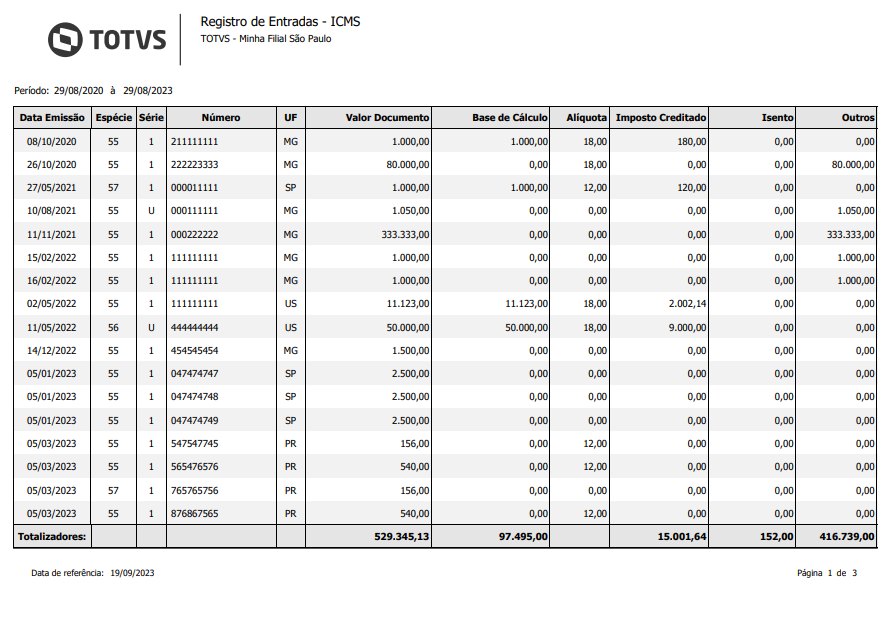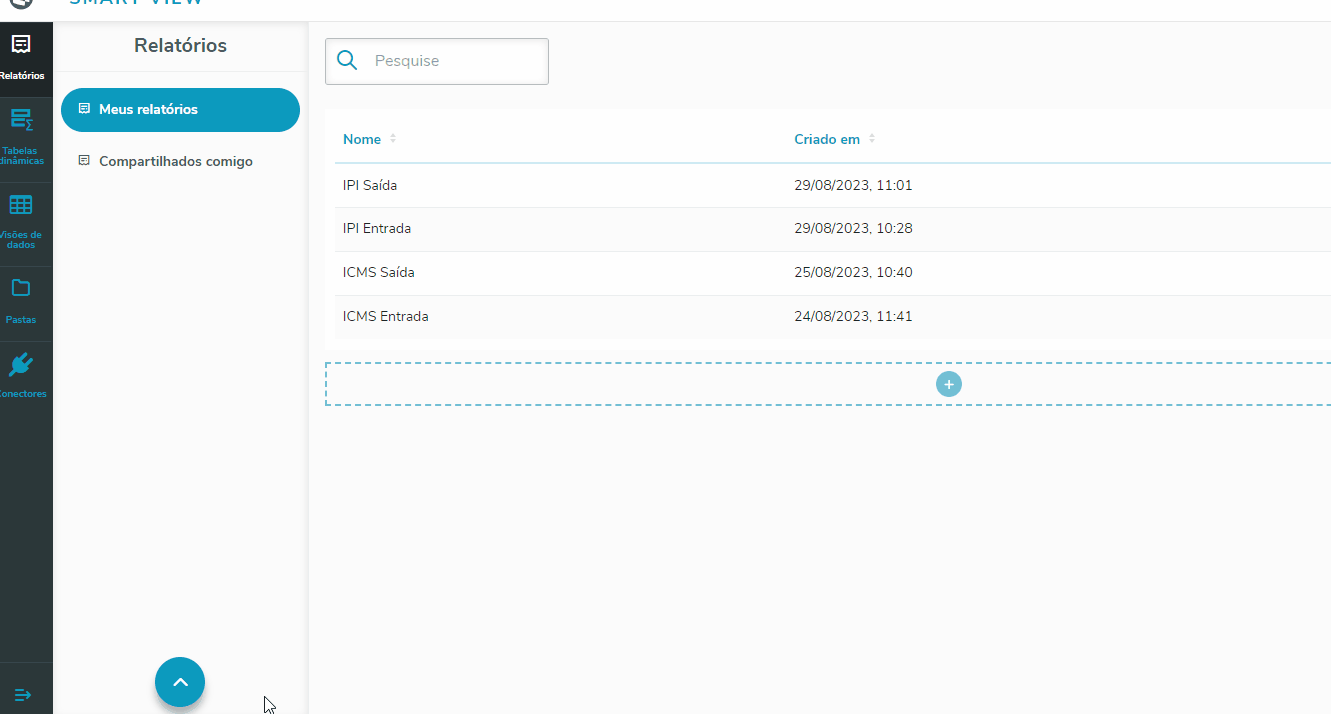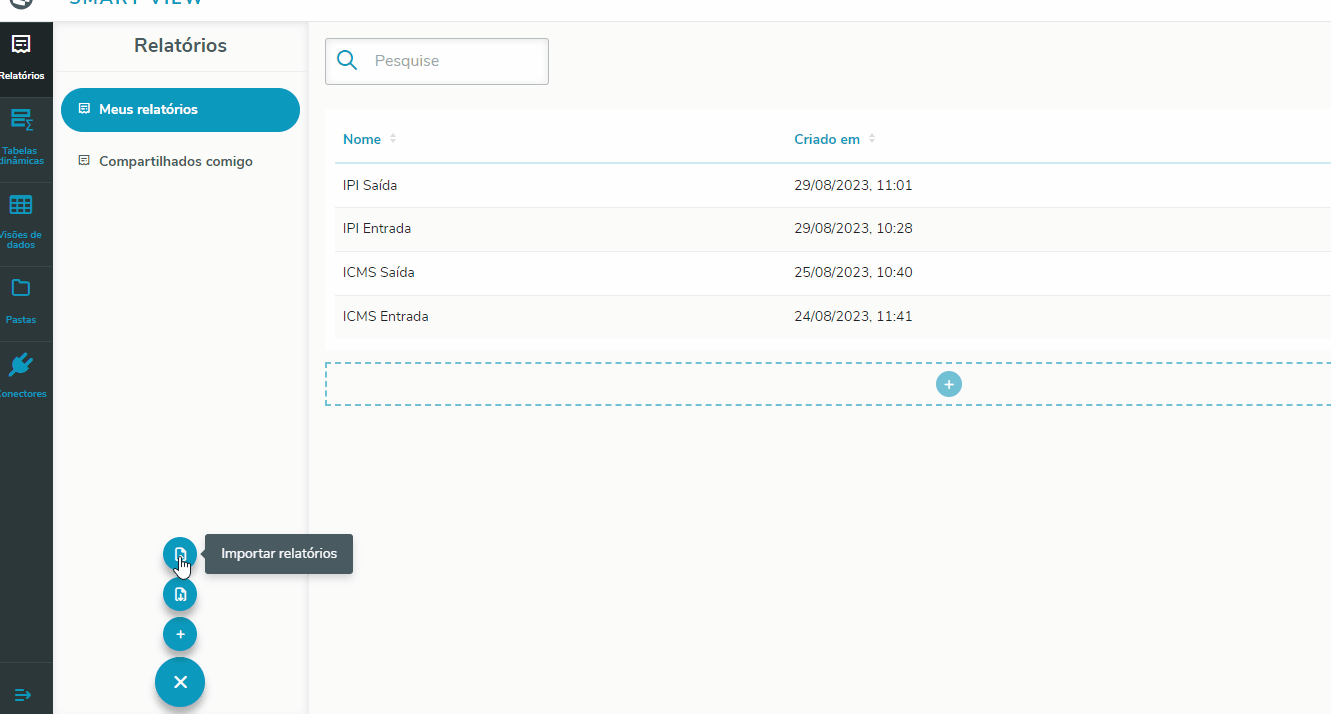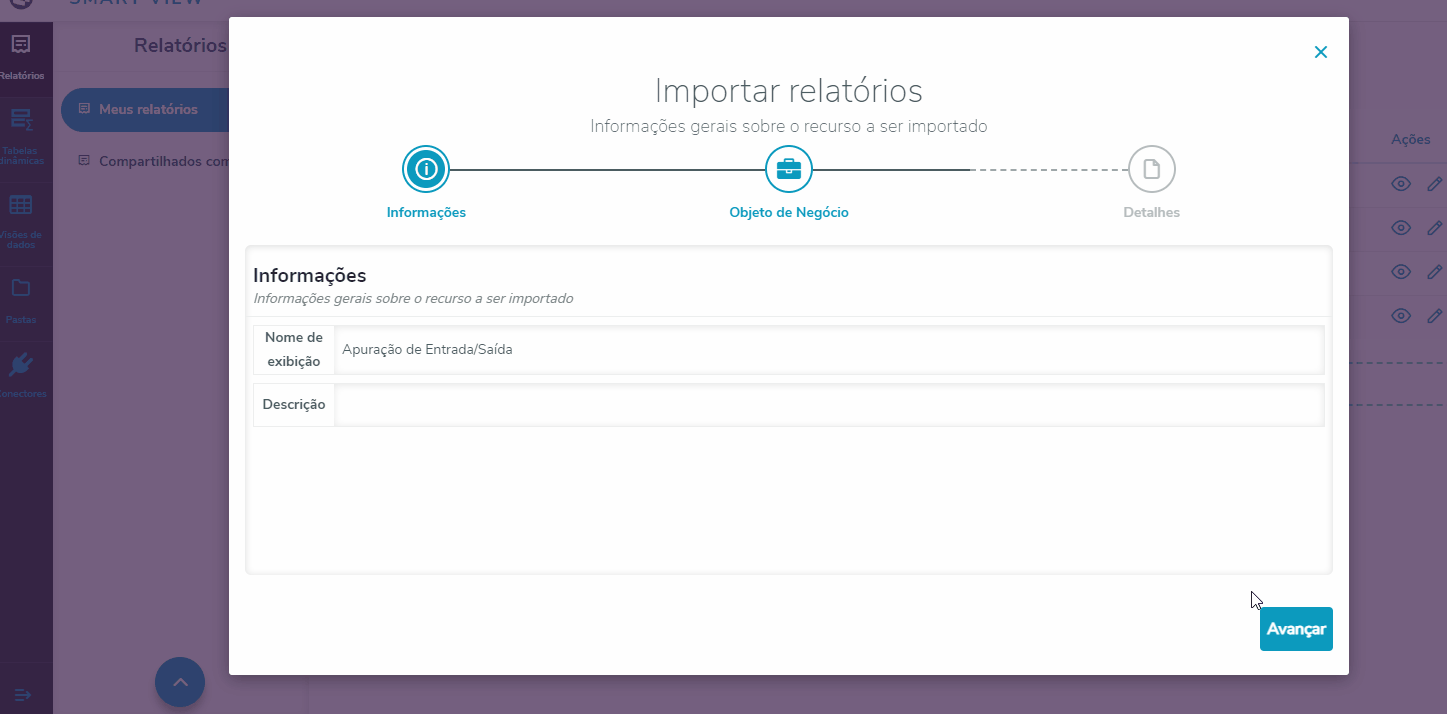Conteúdo| #f5f5f5 | 1
| titleBGColor | #363636 |
|---|
| borderStyle | none |
|---|
| title | Lançamentos Fiscais e de Ajuste |
|---|
Conteúdo
- Visão Geral
- Importando um recurso no Smart View
- Campos e filtros do objeto de negócio
- Outras Informações
01. Visão Geral
O objeto de negócio de Lançamentos Fiscais e de Ajuste retorna os dados dos lançamentos cadastrados dentro do período desejado.
Este objeto está disponível pela ferramenta "Smart View".
Serão disponibilizados pelo TOTVS Compartilhamento relatórios, tabelas dinâmicas e visões de dados
utilizando que utilizam este objeto
pelo TOTVS Compartilhamento, mas também
podem ser criados há a possibilidade de criar recursos personalizados com este objeto de negócio.
2. Relatórios Disponíveis no TOTVS Gestão Fiscal
2.01 Tabela Dinâmica
É possível ter várias perspectivas diferentes sobre suas informações ao vincular o objeto de negócio de Lançamentos à uma tabela dinâmica.
Neste exemplo, foram realizados agrupamentos aninhados por Filial, Tipo de Lançamento, Natureza Sintética e Número do Documento para obter a sumarização de seus totais.
| Expandir |
|---|
| title | Exemplo de tabela dinâmica |
|---|
|
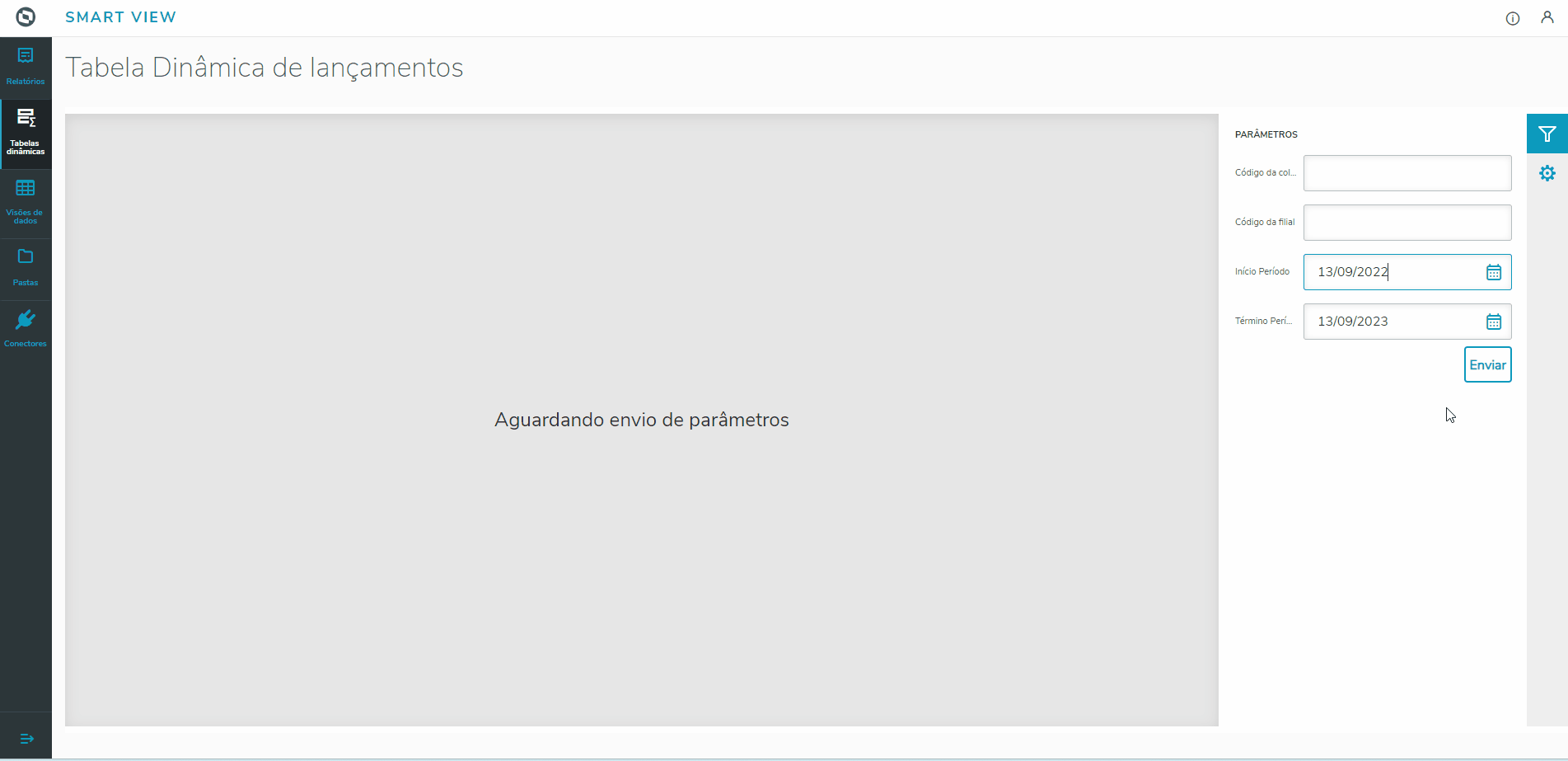 Image Added Image Added
|
2.02 Visão de dados
A visão de dados permite uma visualização mais detalhada e extensa de cada informação.
No exemplo abaixo, ao vincular o objeto de negócio de Lançamentos a uma visão de dados, foram filtradas as informações referentes apenas aos valores do ICMS.
| Expandir |
|---|
| title | Exemplo de visão de dados |
|---|
|
 Image Added Image Added
|
2.03 Relatórios
Segue exemplos dos relatórios em PDF.
| Deck of Cards |
|---|
|
| Card |
|---|
| label | Registro de Apuração |
|---|
| | Deck of Cards |
|---|
| | Card |
|---|
| Clique para visualizar a imagem: | Expandir |
|---|
|  Image Added Image Added
|
Download Registro de Apuração ICMS - Entrada: | View file |
|---|
| name | registro de apuração icms entrada.pdf |
|---|
| height | 150 |
|---|
|
|
| Card |
|---|
| Clique para visualizar a imagem: | Expandir |
|---|
| 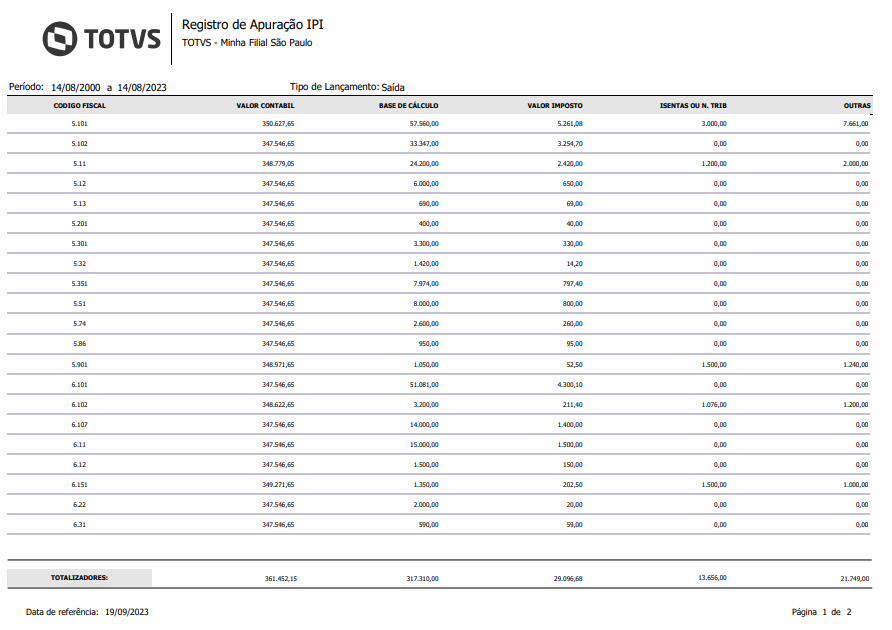 Image Added Image Added
|
Download Registro de Apuração IPI - Saída:
| View file |
|---|
| name | registro de apuração ipi saida.pdf |
|---|
| height | 150 |
|---|
|
|
Atualmente, existem 4 relatórios deste tipo, todos seguindo o mesmo padrão: - Relatório do Registro de Apuração - ICMS - Entrada
- Relatório do Registro de Apuração - ICMS - Saída
- Relatório do Registro de Apuração - IPI - Entrada
- Relatório do Registro de Apuração - IPI - Saída
|
|
| Card |
|---|
| | Deck of Cards |
|---|
| | Card |
|---|
| Clique para visualizar a imagem: | Expandir |
|---|
| | View file |
|---|
| name | Resumo de Apuração - IPI.pdf |
|---|
| height | 250 |
|---|
|
|
Download Resumo de Apuração IPI: | View file |
|---|
| name | Resumo de Apuração - IPI. |
|---|
|
|
|
|
Para criar recursos personalizados, veja o item 02 da página "Relatório - Objeto de Negócio da EFD-REINF para o Smart View (Bloco 40)".| Informações |
|---|
|
| title | Recursos disponíveis |
|---|
|
02. Importando um recurso no Smart View
O Relatório deverá ser gerado pelo Smart View.
03. Campos do objeto de negócio
| Informações |
|---|
Disponível a partir da biblioteca 12.1.2310| Card |
|---|
| Clique para visualizar a imagem: | Expandir |
|---|
| | View file |
|---|
| name | Resumo de Apuração - ICMS.pdf |
|---|
| height | 250 |
|---|
|
|
Download Resumo de Apuração ICMS:
| View file |
|---|
| name | Resumo de Apuração - ICMS.pdf |
|---|
| height | 250 |
|---|
|
|
Atualmente, existem 2 relatórios deste tipo, todos seguindo o mesmo padrão: - Relatório do Resumo de Apuração - ICMS
- Relatório do Resumo de Apuração - IPI
|
|
| Card |
|---|
| label | Registro de Entradas/Saídas |
|---|
| Clique para visualizar a imagem: | Expandir |
|---|
| 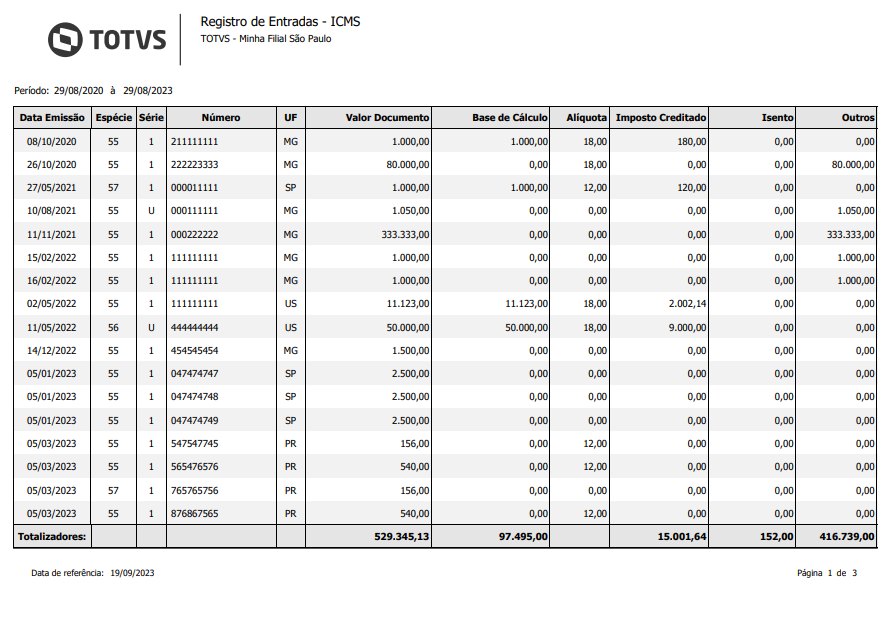 Image Added Image Added
|
Download Registro de Entradas - ICMS - Entrada: | View file |
|---|
| name | registro de entradas icms.pdf |
|---|
| height | 150 |
|---|
|
Atualmente, existem 4 relatórios deste tipo, todos seguindo o mesmo padrão: - Relatório do Registro de Entradas - ICMS
- Relatório do Registro de Saídas - ICMS
- Relatório do Registro de Entradas - IPI
- Relatório do Registro de Saídas - IPI
|
|
| Informações |
|---|
Para ver corretamente os valores das colunas "Saldo Tributo Anterior" e "Saldo Tributo Atual", deve ser filtrado o período de apenas um mês. |
| Aviso |
|---|
Para visualizar com precisão os valores do relatório, é fundamental selecionar a empresa correspondente aos dados que se deseja incluir no relatório. |
3. Criando seus próprios recursos no Smart View
3.01 Tabela Dinâmica
| Incluir Página |
|---|
| Tabela Dinâmica_ |
|---|
| Tabela Dinâmica_ |
|---|
|
3.02 Visão de Dados
| Incluir Página |
|---|
| Visão de dados |
|---|
| Visão de dados |
|---|
|
3.03 Relatório
| Incluir Página |
|---|
| Criação genérica de relatório |
|---|
| Criação genérica de relatório |
|---|
|
4. Importando um recurso no Smart View
Siga o passo a passo abaixo para importar o recurso no Smart View:
| Deck of Cards |
|---|
|
| Card |
|---|
| - Ao selecionar a opção "Relatório", a próxima tela que se apresentará é ilustrada abaixo.
- Neste ponto, procederemos clicando no botão indicado no vídeo e, em seguida, navegaremos até a função de importação do relatório.
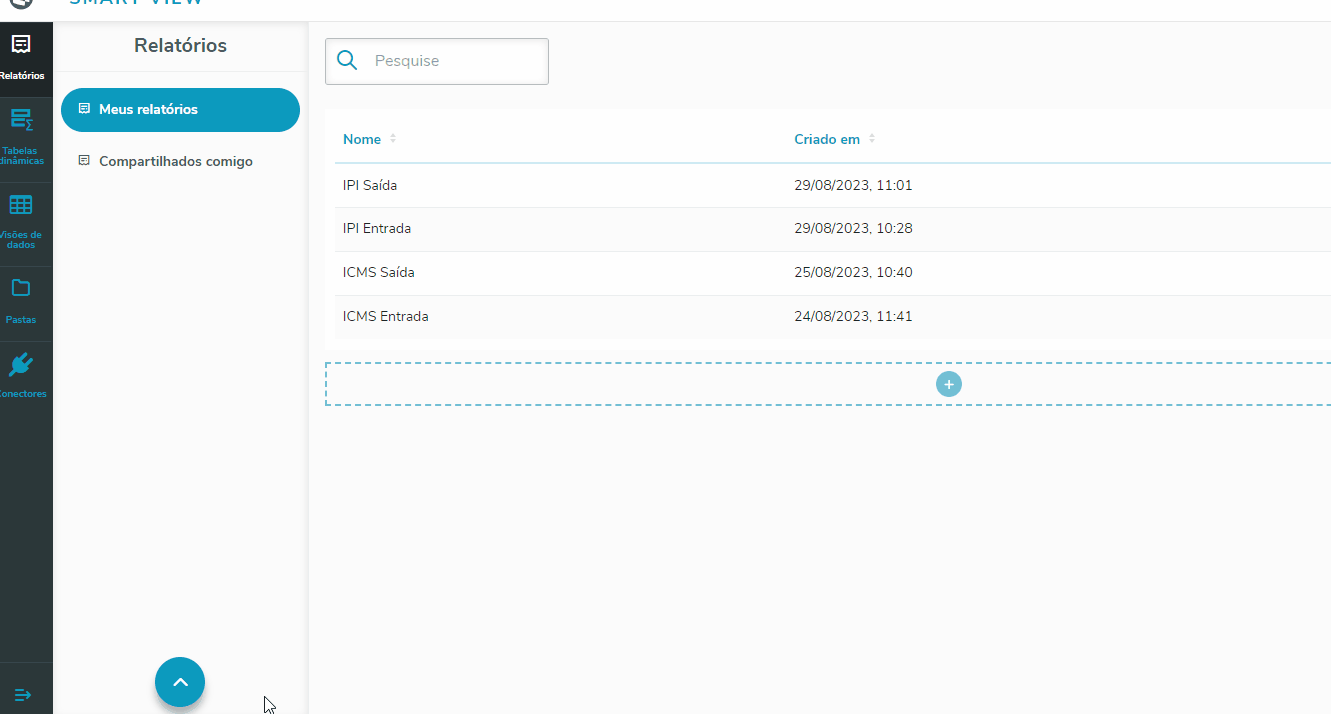 Image Added Image Added
|
| Card |
|---|
| - Ao acionar o botão de importação do relatório, seremos direcionados à pasta que contém o arquivo do recurso a ser importado no Smart View. É relevante notar que os arquivos de importação do Smart View possuem a extensão ".TReports".
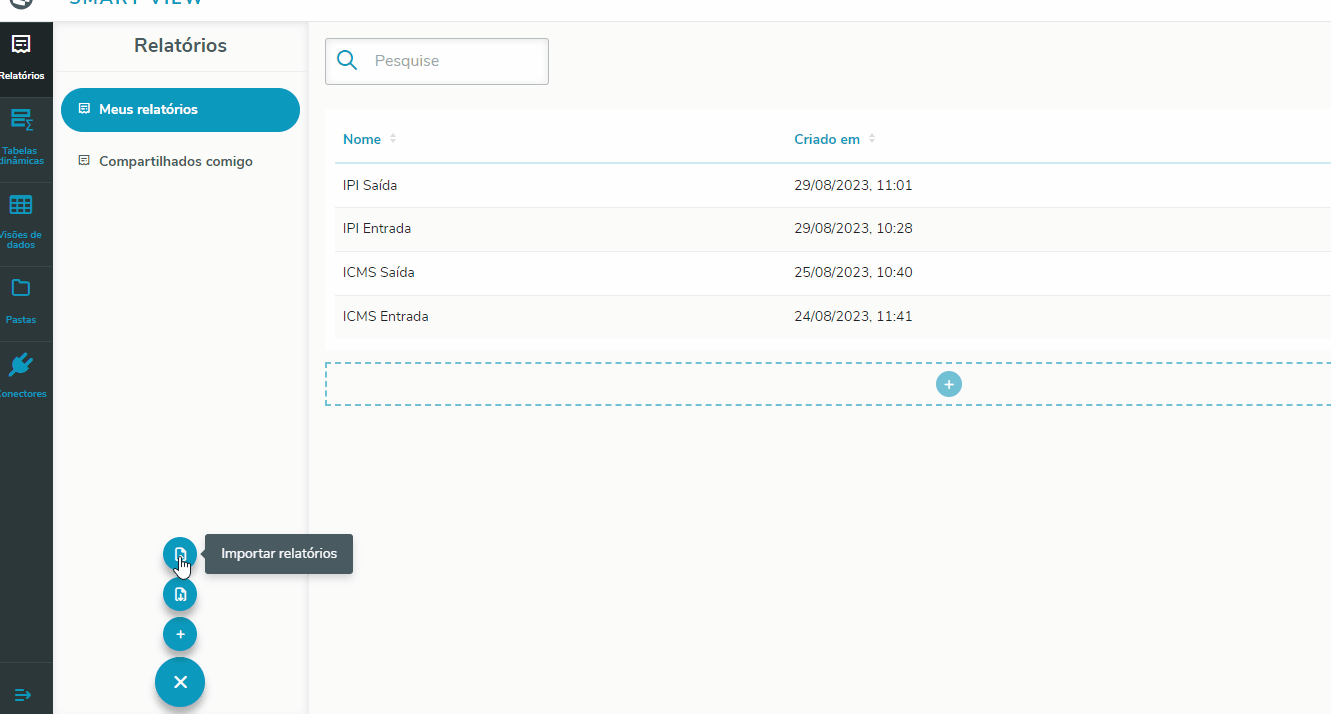 Image Added Image Added
|
| Card |
|---|
| - Após ter importado o arquivo, exploraremos as configurações iniciais do relatório. Nesse estágio, teremos a oportunidade de examinar os campos presentes no relatório, bem como o objeto de negócio associado.
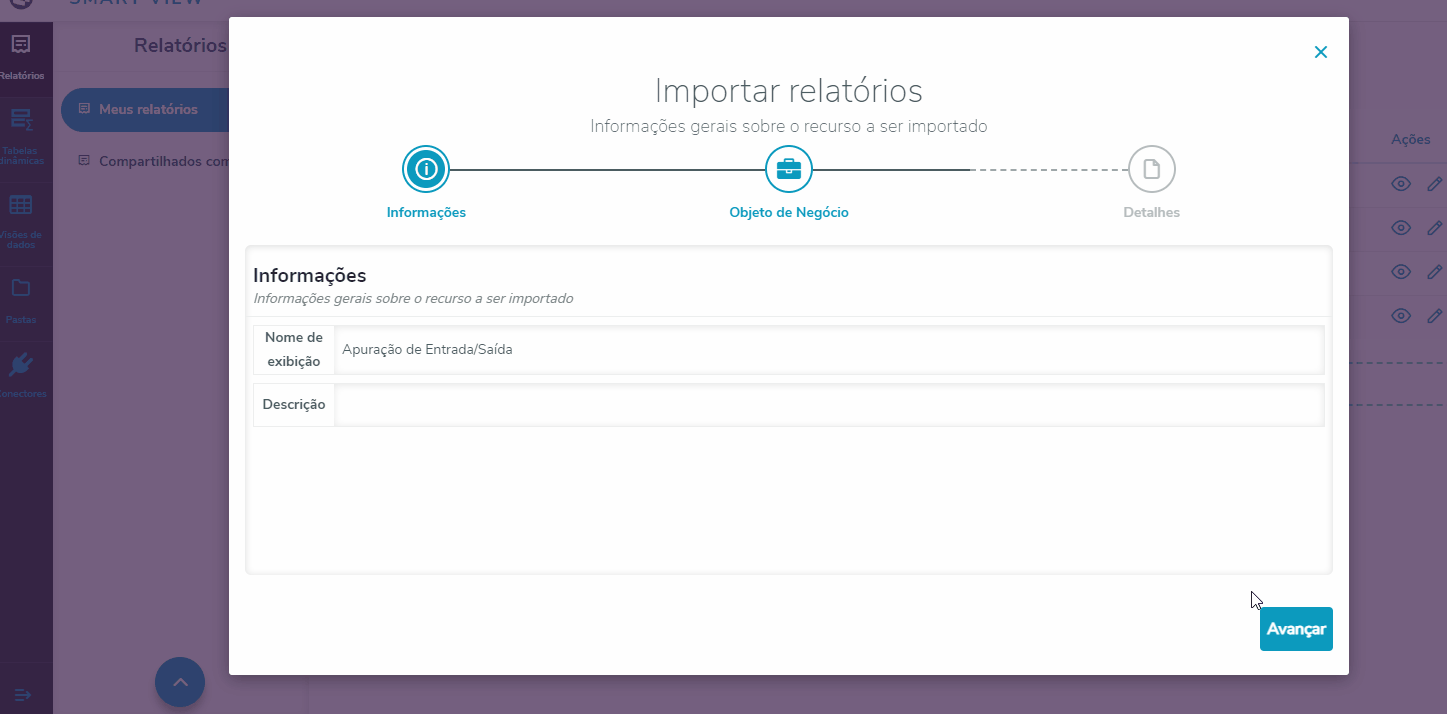 Image Added Image Added
E pronto! Quando visualizar seu recurso, basta preencher os parâmetros no intervalo desejado para selecionar os dados. |
|
5. Campos do objeto de negócio
Atualmente, são disponibilizados os seguintes campos referentes aos lançamentos no objeto de negócio:
| Expandir |
|---|
|
| Nome | Tipo | Filtrável?¹ | Coluna |
|---|
| Código Coligada | Literal | Sim | DLAF.CODCOLIGADA, DLDC.CODCOLIGADA | | Nome Coligada | Literal | Sim | GCOLIGADA.NOME | | Código Filial | Literal | Sim | DLAF.CODFILIAL, DLDC.CODFILIAL | | Nome Filial | Literal | Sim | GFILIAL.NOME | | Id Lançamento Fiscal | Literal | Sim | DLAF.IDLAF | | Data Entrada/Saída | Data | Sim | DLAF.DATAES | | Código Documento | Literal | Sim | DLAF.CODTDO | | Série | Literal | Sim | DLAF.SERIEDOC | | Documento Inicial | Literal | Sim | DLAF.DOCINI | | Data Emissão | Data | Sim | DLAF.DATAEMISSAO | | Emitente/Fornecedor | Literal | Sim | DLAF.EMITENTECFO | | Nome (Cli/For) | Literal | Sim | FCFO.NOME | | Código Estado | Literal | Sim | FCFO.CODETD | | Status | Literal | Sim | DLAF.STATUSLF | | Valor Documento | Decimal | Sim | DLAF.VALORCONT | | Valor Lançamento Ajuste | Decimal | Sim | DLDC.VALORLDC | | Id Natureza | Inteiro | Sim | DLAF.IDNAT | | Descrição Natureza | Literal | Sim | DCFOP.NOME | | Código Natureza | Literal | Sim | DCFOP.CODNAT | | Código Sintético Natureza | Literal | Não | -- | | Código Tributo | Literal | Não | -- | | Base ICMS | Decimal | Sim | DLAF.BASEICMS | | Base Redução ICMS | Decimal | Sim | DLAF.BASEREDICMS | | Valor ICMS | Decimal | Sim | DLAF.VALORICMS | | Isento ICMS | Decimal | Sim | DLAF.ISENTOICMS | | Outros ICMS | Decimal | Sim | DLAF.OUTROSICMS | | Valor FECP Próprio | Decimal | Sim | DLAF.VALORFCPPROPRIO | | Alíquota ICMS | Decimal | Sim | DLAF.ALIQICMS | | Fator ICMS | Decimal | Sim | DLAF.FATORICMS | | ICMS Diferido | Decimal | Sim | DLAF.ICMSDIFERIDO | | Base IPI | Decimal | Sim | DLAF.BASEIPI | | Valor IPI | Decimal | Sim | DLAF.VALORIPI | | Valor IPI Sem Crédito | Decimal | Sim | DLAF.VALORIPISEMCREDITO | | Isento IPI | Decimal | Sim | DLAF.ISENTOIPI | | Outros IPI | Decimal | Sim | DLAF.OUTROSIPI | | Id Regra ICMS | Inteiro | Sim |
| | Id Regra IPI | Inteiro | Sim |
| | Tipo Lançamento | Literal | Sim | DLAF.TIPOLF, DLDC.TIPOLDC | | Valor ICMS/ICMSST | Decimal | Sim | DLAFAJUSTESPED.VALORICMSICMSST | | Tipo Ajuste | Literal | Sim |
| | Número Documento | Literal | Sim | DLDC.NUMDOC | | CPF/CNPJ Coligada | Literal | Sim | GCOLIGADA.CGC | | Inscrição Estadual Coligada | Literal | Sim | GCOLIGADA.INSCRICAOESTADUAL | | CPF/CNPJ Filial | Literal | Sim | GFILIAL.CGC | | Inscrição Estadual Filial | Literal | Sim | GFILIAL.INSCRICAOESTADUAL | | Saldo Tributo Anterior | Decimal | Sim | DPERIODO.SALDOTRBANT | | Saldo Tributo Atual | Decimal | Sim | DPERIODO.SALDOTRBATUAL |
¹: Campos que podem ser filtrados diretamente no objeto de negócio. |
Há quatro parâmetros a serem preenchidos para retornar dados neste objeto de negócio, sendo eles:
- Código da coligada;
- Código da filial;
- Data inicial período;
- Data final período;
O Código da coligada e o Código da filial são opcionais, enquanto os parâmetros de datas são obrigatórios.
É importante considerar o conteúdo de cada campo antes de aplicar um filtro diretamente no objeto de negócio. Por exemplo, o Código do Estado deve ser filtrado com "MG" ao invés de "Minas Gerais". Caso contrário, não serão retornados dados do objeto de negócio.
Especificamente para a coluna de "Tipo Lançamento", deve ser utilizada o nome ou numeração do tipo de lançamento, sendo elas:
| Descrição | Nome/Numeração |
|---|
| Entrada | Entrada |
| Saída | Saída |
| Não se Aplica | 0 |
| Outros Débitos | 1 |
| Estorno Débitos | 2 |
| Outros Créditos | 3 |
| Estorno Créditos | 4 |
| Deduções | 5 |
| Débito Especial | 6 |